
Устраните неполадки Bluetooth-соединения вашего Mac. Фото: Эми Хирски / Unsplash
Проблемы с Bluetooth, такие как неисправная мышь или ненадежная клавиатура? Может быть, трекпад или испорченный разъем для наушников? Любая из этих проблем может быть результатом сбоя в Bluetooth-радио вашего Mac. Возможно, вы уже попробовали все: отключение устройств, сброс их настроек или даже создание новой безупречной учетной записи пользователя на вашем Mac просто для решения проблем.
Вы даже можете узнать скрытое меню Bluetooth, которое появляется, когда вы щелкаете значок в строке меню Bluetooth. Но знаете ли вы, что есть еще одно более глубокое и скрытое меню с дополнительными инструментами для устранения неполадок? Вот оно Вот как можно исправить проблемы с Bluetooth, когда кажется, что ничего не работает.
Меню отладки Bluetooth
Я не буду больше держать тебя в ожидании. Чтобы открыть меню отладки Bluetooth на вашем Mac, нажмите и удерживайте ⇧ и Turn (поворот и вариант) ключи, а затем нажмите Значок строки меню Bluetooth, Вот оно:
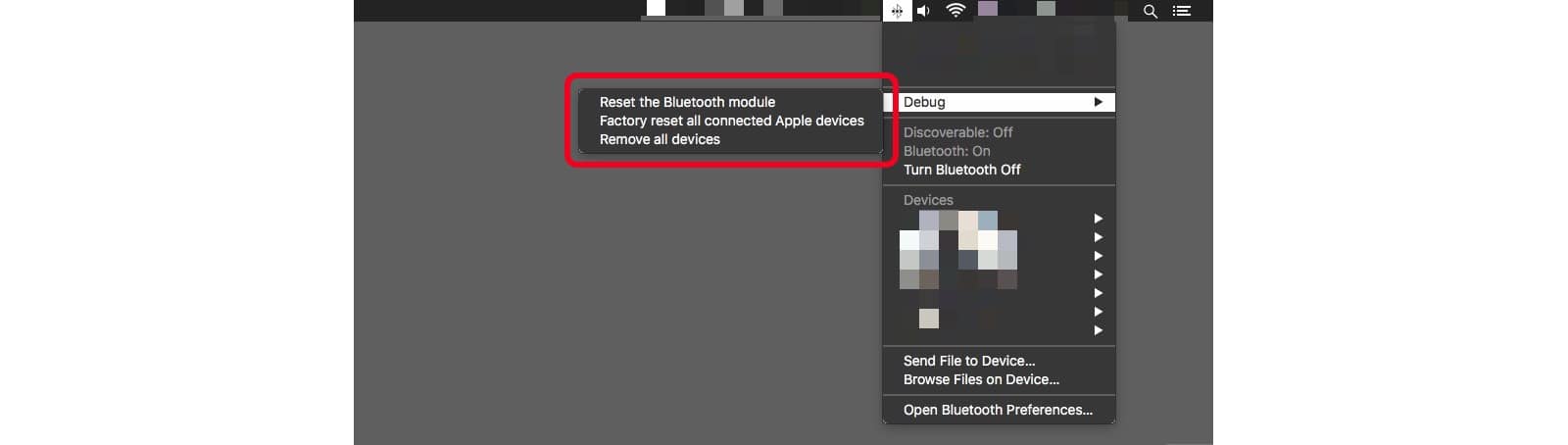 Скрытое меню Bluetooth отладки Mac: Фото: Cult of Mac
Скрытое меню Bluetooth отладки Mac: Фото: Cult of Mac
Как видите, есть три варианта.
Перезагрузите модуль Bluetooth.
Сброс до заводских настроек всех подключенных Apple устройства.
Удалить все устройства.
Это довольно опасные варианты прямо здесь. Помните, что если вы используете мышь / трекпад Bluetooth и клавиатуру для управления Mac и нажимаете на любую из этих команд, у вас может не получиться управлять компьютером. Если вы используете MacBook, вам не о чем беспокоиться, поскольку его клавиатура и трекпад интегрированы.
Все эти команды говорят сами за себя, и все они доставят вам много хлопот, если вы просто нажмете на них. Представьте себе, что вам необходимо повторно подключить все ваши устройства после удаления всех из них. И опция сброса к заводским настройкам тоже довольно страшная.
Сброс к заводским настройкам: ядерная опция для устранения проблем Mac с Bluetooth
Однако, если вы исчерпали все другие варианты устранения неполадок BluetoothТаким образом, вы можете попытаться перезагрузить модуль Bluetooth на вашем Mac. Поэтому вам, вероятно, следует перезагрузить ваш Mac (с этой USB-клавиатурой или мышью, который он сохраняет для подобных ситуаций), а затем заново подключить периферийные устройства. Что если это не сработает? Ну, может быть, вы хотите сохранить USB-клавиатуру и мышь в конце концов.

Add comment